Facebook-tool voor gegevensbeveiliging inschakelen

Als u veel tijd op Facebook doorbrengt, kunt u uw mobiele gegevens vrij snel doorbladeren door naar foto's te gaan en video's automatisch af te spelen. Om de schade te beperken, zet u de Data Saver-tool van Facebook aan.
RELATED: Hoe Facebook-video's stoppen met automatisch afspelen
Facebook's Data Saver vult uw feed met kleinere, meer gecomprimeerde versies van afbeeldingen terwijl u bladert, dus elke nieuwe post verbruikt niet zoveel gegevens. Met Databesparing wordt ook voorkomen dat video's automatisch worden afgespeeld. Deze kunt u afzonderlijk uitschakelen als u dat wilt. U kunt ook Data Saver instellen om alleen in te schakelen als u geen Wi-Fi gebruikt. Op die manier, zelfs als je van video's met autoplay houdt, kun je er in elk geval voor zorgen dat Facebook ze alleen afspeelt als je de gegevens overhoudt.
Om de gegevensbesparing van Facebook in te schakelen, open je de app en tik je op het tabblad "Meer" in de rechterbovenhoek.
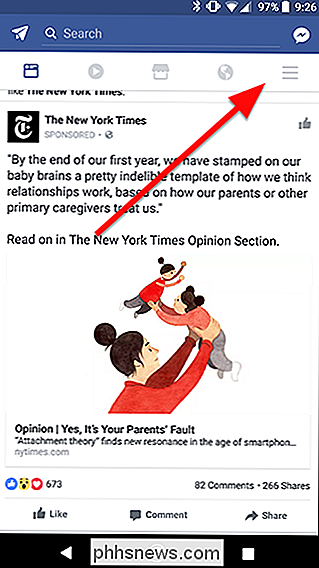
Scroll naar beneden in de lijst en zoek het gele pictogram "Databesparing" onder "Hulp & instellingen".
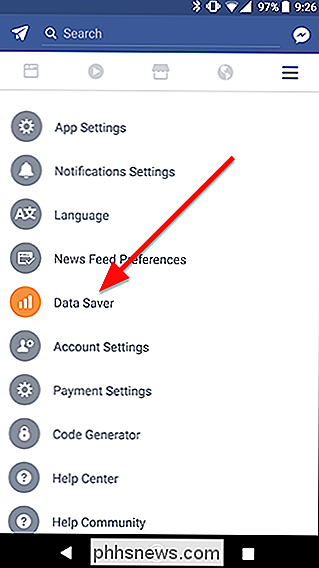
Eerst ziet u op deze pagina slechts één schakelaar. Tik erop om Data Saver in te schakelen.
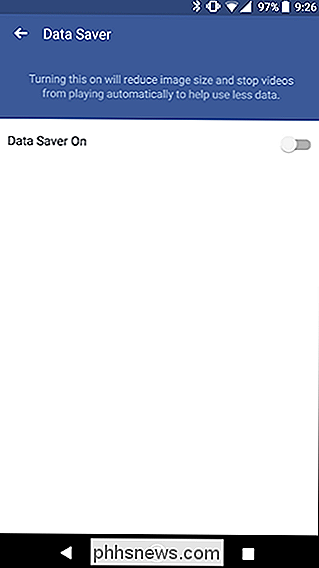
Nadat u Data Saver hebt ingeschakeld, verschijnt een tweede schakelaar met de naam "Altijd Databespanner uitschakelen bij wifi" en is deze standaard ingeschakeld. Als deze optie is ingeschakeld, wordt Databesparing uitgeschakeld telkens wanneer u verbinding maakt met een Wi-Fi-netwerk. Als je gegevens wilt blijven opslaan terwijl je wifi gebruikt (dus altijd Data Saver gebruikt), schakel je deze optie uit.
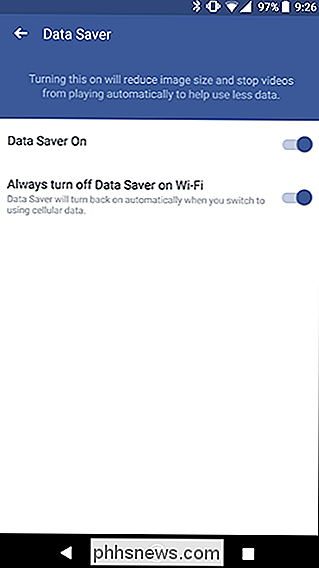
Dat is alles! Dit is natuurlijk niet de enige manier om gegevens op te slaan (en je kunt hier onze handleidingen raadplegen over hoe je nog meer gegevens kunt opslaan voor Android en iOS), maar het zal een beetje helpen, vooral als je Facebook van huis wegbladert. vaak.

Hoe u uw gegevens van een oude iPhone naar uw nieuwe kunt migreren
Of u nu een upgrade hebt uitgevoerd naar het nieuwste model of als u de trotse nieuwe eigenaar van een hand-me-down familie bent , het eerste waar iedereen aan denkt, is hoe je alles van je oude iPhone op hun nieuwe kunt krijgen. Dit is wat u moet doen. iCloud-back-up? Is er niemand die tijd heeft gehad voor dat iCloud bestaat al sinds 2011 en het is uitermate handig om ervoor te zorgen dat de inhoud van je iOS-apparaten continu wordt geback-upt tot in de cloud.

Hoe u uw bureaublad opneemt en een screencast maakt op Windows
Screencasting lijkt in eerste instantie een beetje angstaanjagend, maar er zijn een paar goede gratis manieren om dit te doen. The Game DVR functie in Windows 10 kan een video van uw bureaublad maken. Technisch gezien was het alleen bedoeld voor het vastleggen van gameplay, en andere software doet het veel beter, maar het werkt in een mum van tijd als je het nodig hebt.



